Anuncio
Desde correos electrónicos y documentos hasta fotos y notas: su cuenta de Google es su reserva personal de datos importantes. ¿Has hecho todo lo posible para protegerlo de contratiempos digitales y malicia?
Como mínimo, realice estos cuatro cambios básicos desde la página de tu cuenta de Google para proteger su cuenta y facilitar la recuperación si surge la necesidad.
1. Agregar una dirección de correo electrónico de recuperación y un número de teléfono

Si alguna vez se bloquea su cuenta de Google, tener un número de teléfono de respaldo o una dirección de correo electrónico registrada puede salvarle el día. Para mantenerse seguro, lo mejor es agregar ambos estos detalles, y Google le solicita de vez en cuando que lo haga cuando abra la configuración de su cuenta. (Las preguntas de seguridad ya no forman parte de la configuración de la cuenta de Google).
Si no tiene sus últimos datos de contacto guardados con Google, así es como puede actualizarlos:
- En su cuenta de Google, haga clic en Seguridad en la barra lateral para acceder a la configuración de seguridad.
- En el Formas en que podemos verificar que eres tú sección, haga clic en el Teléfono de recuperación y el Correo electrónico de recuperación opciones una por una para agregar nueva información. Asegúrese de que su dirección de correo electrónico de recuperación sea diferente de la dirección de Gmail asociada con la cuenta cuya configuración está actualizando. Es mejor ir con una dirección que no sea de Gmail.
También puede actualizar sus datos de contacto desde Información personal página (se puede acceder desde la barra lateral). Aquí, también verá otras direcciones de correo electrónico conectadas a su cuenta. Google podría solicitarle una de estas direcciones durante el proceso de recuperación si los métodos habituales no han funcionado.
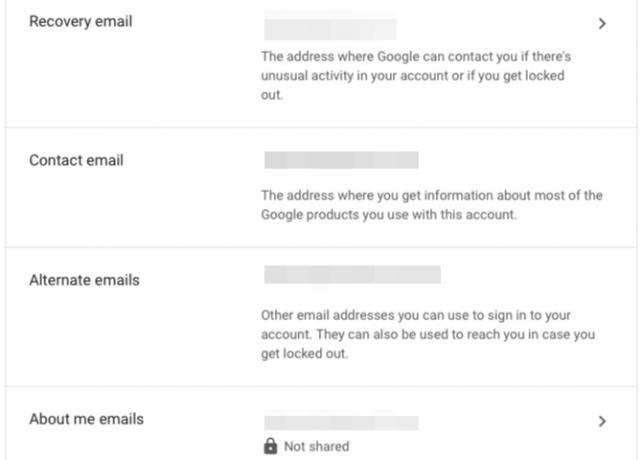
Su correo electrónico y número de teléfono de recuperación aseguran que pueda ingresar a su cuenta de Google incluso si no puede recordar su contraseña y / o dirección de correo electrónico. Pero, para tener en cuenta un escenario en el que estos métodos fallan de alguna manera, es una buena idea copiar estos dos datos que Google podría solicitarle durante la recuperación de la cuenta:
- Su historial de contraseña: Las últimas dos contraseñas deberían ser suficientes. Si usa una aplicación de administración de contraseñas, probablemente ya tenga acceso a estos datos.
- Cuando creaste tu cuenta: Aqui esta cómo encontrar la fecha exacta en que nació su cuenta de Google Cómo averiguar la fecha exacta en que creó su cuenta de GmailPara la recuperación de la cuenta de Google, es posible que necesite saber la fecha exacta de creación de dicha cuenta. ¡Así es como puedes descubrirlo! Lee mas .
2. Configurar la verificación en dos pasos

Cuando habilita la verificación en dos pasos, protege su cuenta de Google con una segunda barrera. Entonces, solo se puede acceder a su cuenta con una combinación de su contraseña y un código numérico dinámico basado en el tiempo. Esta es una forma de Autenticación de dos factores o 2FA Los pros y los contras de los tipos y métodos de autenticación de dos factoresLos métodos de autenticación de dos factores no se crean igual. Algunos son demostrablemente más seguros y más seguros. Aquí hay un vistazo a los métodos más comunes y cuáles satisfacen mejor sus necesidades individuales. Lee mas .
Para comenzar a configurar esta medida de seguridad adicional:
- Visita el Seguridad página de la barra lateral.
- Bajo la Iniciando sesión en Google sección, haga clic en Verificación en 2 pasos.
- En la siguiente pantalla, haga clic en el Empezar botón.
En este punto, Google le pide que ingrese un número de teléfono válido en el que pueda recibir códigos únicos. Puede elegir recibirlos por SMS o por mensaje de voz. Elija y luego haga clic en el próximo enlace.
En la siguiente pantalla, ingrese el código de seis dígitos que recibió de Google en su teléfono y nuevamente haga clic en próximo. Proceda a habilitar 2FA haciendo clic en el Encender enlace que aparece.
Luego verá un puñado de opciones alternativas que puede usar como un segundo paso si, por ejemplo, su teléfono no está disponible o si prefiere una opción más segura / fácil. Una clave de seguridad física es su opción más segura.
Ya sea que vaya con eso o prefiera quedarse con SMS o aplicaciones de autenticación dedicadas, asegúrese de no perderse el siguiente paso: imprimir códigos de respaldo.
Imprimir códigos de respaldo

Habrá momentos en los que no tendrá acceso a ninguno de sus métodos habituales para generar códigos de verificación únicos. Tal vez has perdido tu teléfono o está fuera de línea. Quizás su aplicación de autenticación no funciona correctamente.
Cualquiera sea el problema, no tiene que limitar su acceso a su cuenta de Google. Si tiene listos los códigos de respaldo, puede comenzar: a continuación, le indicamos cómo obtenerlos:
- Si no estás en el Verificación en 2 pasos pantalla ya, acceda a través de Seguridad> Iniciar sesión en Google.
- Haga clic en el Preparar enlace debajo Códigos de respaldo.
- Guarde los 10 códigos de respaldo generados por Google. Puede imprimirlos en un PDF, descargarlos como un archivo de texto o pegarlos en una nota segura en su administrador de contraseñas. Cada uno de estos códigos es bueno para un solo uso.
Si ya generó un conjunto de códigos una vez, pero no los guardó en ese momento, siga los mismos pasos que anteriormente. (Tenga en cuenta que verá un Mostrar códigos enlace en lugar de un Preparar enlace en el Códigos de respaldo sección.)
3. Controla lo que compartes en Google
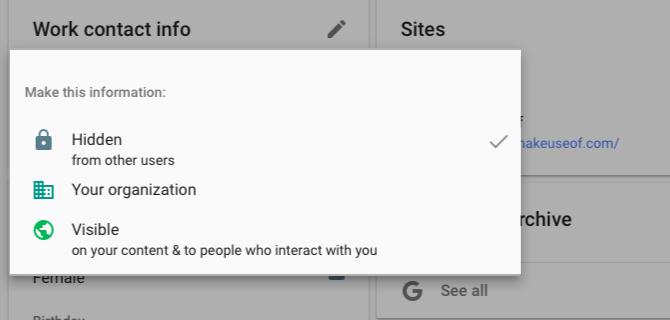
Los ladrones de información pueden usar datos personales para robar su identidad 10 piezas de información que se utilizan para robar su identidadEl robo de identidad puede ser costoso. Aquí están las 10 piezas de información que necesita proteger para que su identidad no sea robada. Lee mas . Por eso es imperativo proteger datos como su fecha y lugar de nacimiento, número de teléfono, dirección de correo electrónico, dirección física, etc.
Si dichos datos forman parte de su cuenta de Google, puede controlar quién los ve desde Controla lo que la gente ve de ti página. Visite esta página haciendo clic en Personas y compartir> Elija lo que otros ven en tu cuenta de Google.
Aquí, escanee la página para identificar bits de información que tengan Visible etiqueta o un globo icono. Estos marcadores muestran que los datos correspondientes son visibles para cualquier persona que interactúe con usted, lo que significa que es público. Haga clic en ellos uno por uno para marcar los datos como Oculto. También tienes la opción de seleccionar la etiqueta Tu organización, lo que garantiza que solo los miembros de su equipo puedan ver esos datos.
4. Revocar el acceso de aplicaciones de terceros que no usa

Es posible que esté utilizando su cuenta de Google para iniciar sesión en aplicaciones de terceros. O bien, es posible que haya otorgado a dicha aplicación permiso para, por ejemplo, ver y cambiar su calendario de Google. Es mejor asegurarse de que solo las aplicaciones en las que confía y use tengan acceso a su cuenta de Google. En cuanto al resto, recomendamos revocar sus privilegios.
Para hacerlo, acceda al Aplicaciones con acceso a tu cuenta página. Puedes llegar de varias maneras a través de Seguridad página:
- Haga clic en el Administrar el acceso de terceros enlace debajo Aplicaciones de terceros con acceso a la cuenta.o
- Haga clic en Iniciando sesión con Google debajo Iniciar sesión en otros sitios.
Ahora, en la siguiente pantalla, verá todas las aplicaciones externas que tienen acceso a algún aspecto de su cuenta de Google. Haga clic en cada aplicación para ver qué partes de su cuenta de Google puede ver y editar. Si no está satisfecho con lo que ve, haga clic en el Eliminar acceso botón para desconectar la aplicación de su cuenta.
Este proceso en realidad no elimina su cuenta con la aplicación de terceros. Solo mantiene la cuenta inaccesible hasta que vuelva a conectar su cuenta de Google. Para una eliminación verdadera, deberá eliminar la cuenta de la aplicación correspondiente antes de revocar el acceso a la aplicación desde su cuenta de Google.
Protege tu cuenta de Google
Cerrar una cuenta en línea importante (o perder sus datos) puede ser una experiencia preocupante. Y cuando esa cuenta sea su cuenta de Google, puede causar pánico total. Evite esa situación asegurando su cuenta con los cambios anteriores. También deberías mira en el Programa de Protección Avanzada de Google.
Luego puede pasar a personalizar y mejorar su experiencia de Google. Para comenzar con eso, cambiar tu foto de perfil de Google Cómo cambiar tu foto de perfil de GoogleIncluso si no usa Google Plus, es importante hacerlo bien porque esta es la imagen de perfil que será visible en Gmail, Google Calendar y cualquier otro servicio de Google. Lee mas .
Akshata se entrenó en pruebas manuales, animación y diseño UX antes de enfocarse en tecnología y escritura. Esto reunió dos de sus actividades favoritas: dar sentido a los sistemas y simplificar la jerga. En MakeUseOf, Akshata escribe sobre cómo aprovechar al máximo sus dispositivos Apple.